.NET 應用程式效能監視範本
System Center – Operations Manager 中的 .NET 應用程式 效能監視器 (APM) 範本可讓您從伺服器和客戶端的觀點監視 網際網路資訊服務 (IIS)裝載的 .NET 應用程式,以取得應用程式效能和可靠性的詳細數據,以協助您找出事件的根本原因。 (僅適用於 System Center 2012 SP1:您也可以監視 Windows 服務。當您指定設定時,要收集的事件類型、要測量的效能目標,以及要監視的伺服器,.NET 應用程式 效能監視器 顯示應用程式的執行方式。 您可以查看問題發生的頻率、伺服器在發生問題時的執行狀況,以及與產生例外狀況的慢速要求或方法相關的事件鏈結。 您需要這些資訊,以便與軟體開發人員和資料庫系統管理員共同合作,協助確保提供給客戶的應用程式能夠正確和可靠地執行。
此範本可讓您監視 Internet Information Services (IIS) 7.0 中裝載的應用程式和 Web 服務。 您可以選取一或多個由 IIS 7.0 管理組件探索到的應用程式或服務,以及設定效能和例外狀況事件的監視。 您必須安裝 Windows Server 2008 Internet Information Services (IIS) 7.0 管理組件才能監視應用程式和 Web 服務。
針對 System Center 2012 SP1,您可以使用範本來監視裝載於 網際網路資訊服務 (IIS) 8.0 中的應用程式和 Web 服務。 您可以選取一或多個由 IIS 8.0 管理組件探索到的應用程式或服務,以及設定效能和例外狀況事件的監視。 您必須安裝 Windows Server 2012 Internet Information Services (IIS) 8.0 管理組件才能監視應用程式和 Web 服務。
如需詳細資訊,請參閱 Before You Begin Monitoring .NET Applications
- 案例
- 由 .NET 應用程式效能監視範本執行的監視
- 檢視監視資料
- 精靈選項
- 伺服器端設定
- 伺服器端監視的進階設定
- 伺服器端自訂
- 伺服器端修改設定
- 交易內容:加入 ASP.NET 網頁
- 交易內容:加入 ASP.NET Web 服務
- 交易內容:加入 ASP.NET MVC 頁面
- 交易內容:加入 WCF 方法
- 交易內容:加入函式
- 用戶端設定
- 用戶端監視的進階設定
- 啟用用戶端監視
- 用戶端修改設定
- 摘要
- 建立和修改 .NET 應用程式效能監視範本
- 檢視「.NET 應用程式效能監視」監視和收集的資料
案例
在必須監視 Web 應用程式的情況下,使用 .NET 應用程式 效能監視器 範本。 這些案例包括下列監視程序:
伺服器端監視:單一或多層式 Web 應用程式
您可能有必須一律執行的應用程式。 使用 .NET 應用程式 效能監視器 範本來確保您的應用程式可靠、沒有例外狀況,並符合服務等級協定(SLA)。 簡言之,它們會在安裝所在的計算機上正確執行。
用戶端監視:瀏覽器效能和可靠性
您想要確保客戶擁有高品質的 Web 體驗。 藉由建立或編輯現有的範本,您可以加入能測量客戶的瀏覽器體驗的用戶端監視,延伸伺服器端監視的範圍。
.NET 應用程式效能監視範本所執行的監視
依預設, .NET 應用程式效能監視 範本會設定下列監視。 您可以在 .NET 應用程式 效能監視器 範本的 [進階設定] 頁面中啟用、停用和修改監視器。
| 監視描述 | 預設值 |
|---|---|
| 每個受監視之要求中發生例外狀況事件的百分比 | 已啟用,閾值=15%,間隔=5 分鐘 |
| 每個受監視之要求中發生效能事件的百分比 | 已啟用,閾值=20%,間隔=5 分鐘 |
| 平均要求時間 | 已啟用,閾值=10,000 毫秒,間隔=5 分鐘 |
檢視監視數據
.NET 應用程式效能監視 範本所收集的所有資料會出現在 [監視] 瀏覽窗格的 [應用程式監視] 資料夾的 [.NET 監視] 資料夾中。 針對您使用 .NET 應用程式效能監視 範本建立的每個應用程式群組,範本會在 .NET 監視下建立資料夾。 [應用程式監視] 資料夾包含預設檢視和子資料夾,它們能提供與應用程式群組中應用程式元件相關的健全狀況狀態、效能檢視和警示。 藉由使用頂層的應用程式群組狀態檢視,您可以查看個別元件的健全狀況,以及已啟用的監視設定。 每個元件的狀態會與健全狀況狀態最差的目標物件的狀態比對,因此您可以從執行中的監視內發現狀態最差的監視。 如果有一或多個元件顯示有錯誤,而其他元件中至少有一個元件狀況良好,表示該特定元件可能發生問題,例如認證問題。 如果所有元件都狀況不良,表示基礎結構有問題,例如網路連線問題。
應用程式監視資料夾
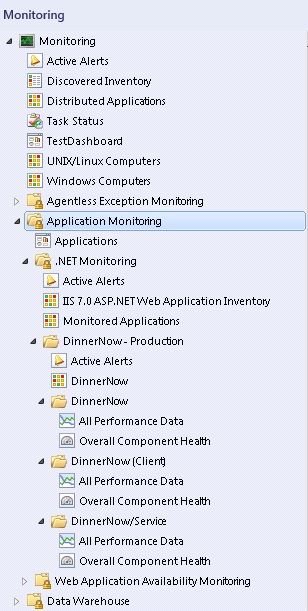
若要檢視各監視的狀態,請針對每個元件開啟健全狀況總管。 向下切入至狀況不良的監視,以找出導致應用程式狀況不良的原因。 如需詳細資訊,請參閱 Monitoring .NET Applications (監視 .NET 應用程式)
精靈選項
當您執行 .NET 應用程式 效能監視器 樣本時,您必須提供下表所列的選項值。 每個表格代表精靈中的一個頁面。
一般屬性
![[一般] 屬性頁面的螢幕快照。](media/general-properties-page.png?view=sc-om-2025)
下列選項位於精靈的 [一般內容] 頁面。
| 選項 | 描述 |
|---|---|
| 名稱 | 輸入用於您要建立之範本和應用程式群組的易記名稱。 此名稱會顯示在 Operations 主控台中,並且會用於 [.NET 監視] 資料夾下的資料夾。 注意: 在您為範本指定名稱並儲存範本之後,在刪除並重新建立範本實例的情況下,就無法編輯此名稱。 |
| 描述 | 應用程式群組的描述。 (選擇性) |
| 選取目的地管理組件 | 選取要儲存範本所建立的檢視和設定的管理組件。 使用與應用程式群組相同的新管理元件名稱,以便輕鬆地配對這兩個名稱。 您可以使用現有的管理組件或建立新管理組件。 如需管理元件的詳細資訊,請參閱 選取管理元件檔案。 |
監視對象
![[要監視的專案] 頁面螢幕快照。](media/what-to-monitor-page.png?view=sc-om-2025)
下列選項位於精靈的 [要監視的項目] 頁面。
| 選項 | 描述 |
|---|---|
| 應用程式元件、新增 | 搜尋和新增或移除要監視的應用程式元件。 當您選取 [ 新增 ] 時,[物件搜尋] 頁面隨即開啟,可讓您選取是否要監視 Web 應用程式和服務。 僅限 System Center 2012 SP1:您可以監視 Windows 服務。 注意: 僅適用於 System Center 2012 SP1:開始監視 Windows 服務之前,您必須使用 Windows 服務範本設定 Windows 服務。 設定完成後,.NET 應用程式效能監視範本便能探索執行中的 Windows 服務。 如需詳細資訊,請參閱 撰寫 Windows 服務範本。 |
| Environment | 選取您要監視應用程式的環境:[無]、[生產]、[預備]、[測試]、[開發] 或 [新增] 來建立新的標籤。 一般而言,您想要將環境標籤與您要監視的伺服器群組配對。 系統會將標記附加在應用程式群組名稱和元件名稱中,以便在 Application Diagnostics 和 Application Advisor 中區別事件資料。 從監視的角度來說,環境標記可讓您將同一個的應用程式分為多個虛擬應用程式。 注意: 選取環境標籤並儲存範本之後,在刪除並重新建立範本實例的情況下,就無法編輯標籤。 |
| 目標群組 | 選取特定的伺服器以將監視限定為一組特定的伺服器。 這是選擇性。 當您在多個環境中執行相同的應用程式,例如生產環境與預備環境,而且您想要針對每個環境執行一個範本時,目標群組範圍才會變得必要。 在此案例中,請將屬於生產環境的機器分為一組,將屬於預備環境的機器分為一組,然後使用目標群組來限制設定的傳播位置。 您也可以使用群組來將設定套用至伺服器的子集。 否則,如果您只想監視指定指定應用程式的所有實例,就不需要指定目標群組的範圍。 |
物件搜尋
![[物件搜尋] 頁面的螢幕快照。](media/object-search-page.png?view=sc-om-2025)
下列選項位於精靈的 [物件搜尋] 頁面。
| 選項 | 描述 |
|---|---|
| 搜尋目標 | 選取 Web 應用程式和服務。 僅限 System Center 2012 SP1:您也可以選取 [Windows 服務]。 注意: 針對 System Center 2012 SP1,在開始監視 Windows 服務之前,您需要使用 Windows 服務範本來設定 Windows 服務。 設定完成後,.NET 應用程式效能監視範本便能探索執行中的 Windows 服務。 如需詳細資訊,請參閱 Authoring the Windows Service Template (撰寫 Windows 服務範本) |
| 依名稱部分篩選 (選用) | 輸入要選取的 Web 應用程式和服務的部分名稱。 僅限 System Center 2012 SP1:您也可以輸入您想要選取之 Windows 服務的一部分名稱。 |
| 可用項目 | 顯示可供監視的 Windows Web 應用程式和服務。 僅限 System Center 2012 SP1:也顯示可用於監視的 Windows 服務。 |
| 選取的物件 | 顯示您選取要監視的應用程式元件。 |
伺服器端設定
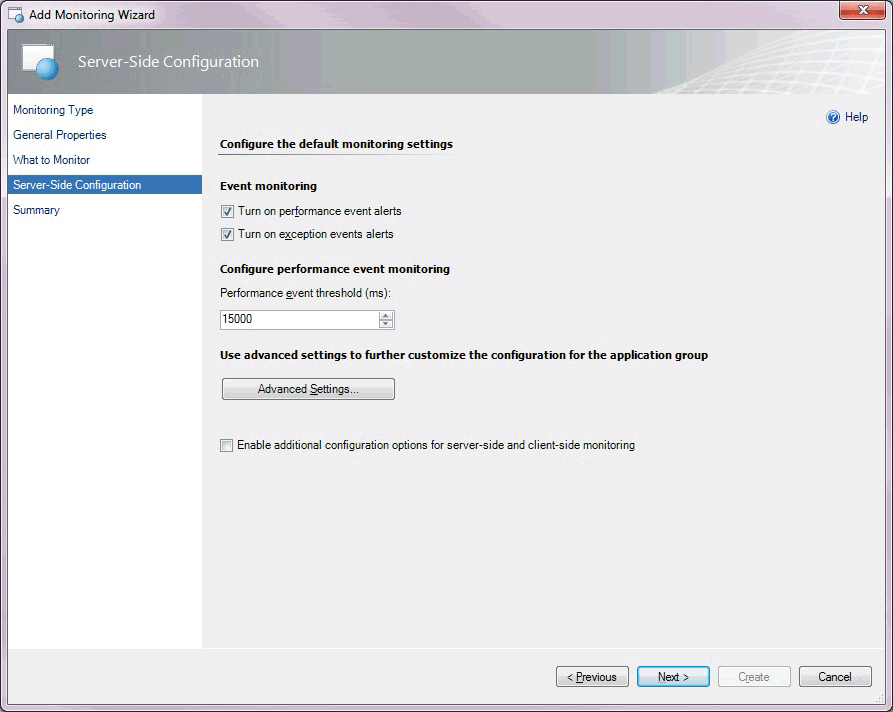
下列選項位於精靈的 [伺服器端設定] 頁面。
| 選項 | 描述 |
|---|---|
| 開啟效能事件警示 | 在 Operations 主控台內,針對伺服器端監視開啟或關閉應用程式群組的效能事件警示報表。 效能事件還是會記錄到 Application Diagnostics 主控台。 您可以選擇是否要在應用程式效能監視事件產生後發出警示。 |
| 開啟例外狀況事件警示 | 在 Operations 主控台內,針對伺服器端監視開啟或關閉應用程式群組的例外狀況事件警示通知。 例外狀況事件還是會記錄到 Application Diagnostics 主控台。 您可以選擇是否要在應用程式效能監視事件產生後發出警示。 |
| 效能事件閾值 (毫秒) | 設定以毫秒 (ms) 為單位的閾值,使用者交易必須超過此值才會產生效能事件。 |
| 進階設定 | 設定進階設定,包括敏感度 (限制快速函式的收集)、命名空間 (定義要向自訂應用程式收集資料的位置)、方法 (要啟動監視的特定函式)、自訂例外狀況處理常式 (定義重要例外狀況),以及自訂會影響元件健全狀況狀態的監視器設定。 |
| 啟用伺服端和用戶端監視的其他設定選項 | 在精靈中指定其他選項以自訂個別應用程式元件的監視和用戶端監視。 |
伺服器端監視的進階設定
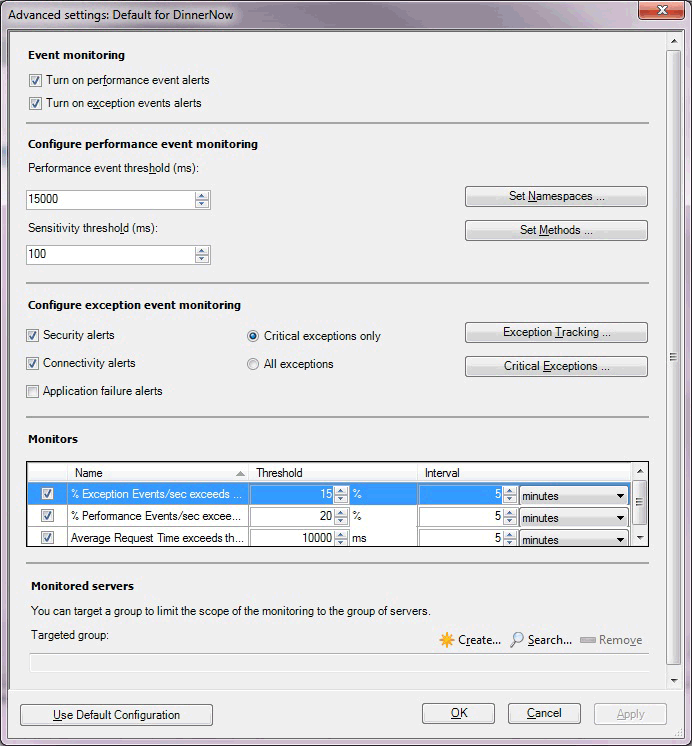
下列選項位於精靈的伺服器端設定頁面的 [進階設定] 。
| 選項 | 描述 |
|---|---|
| 開啟效能事件警示 | 在 Operations 主控台內,針對伺服器端監視開啟或關閉應用程式群組的效能事件警示報表。 效能事件還是會記錄到 Application Diagnostics 主控台。 您可以選擇是否要在應用程式效能監視事件產生後發出警示。 |
| 開啟例外狀況事件警示 | 在 Operations 主控台內,針對伺服器端監視開啟或關閉應用程式群組的例外狀況事件警示通知。 例外狀況事件還是會記錄到 Application Diagnostics 主控台。 您可以選擇是否要在應用程式效能監視事件產生後發出警示。 |
| 效能事件閾值 (毫秒) | 設定以毫秒 (ms) 為單位的閾值,系統必須在該段時間內將要求處理完畢,否則會引發效能事件。 |
| 敏感度閾值 (毫秒) | 指定 篩選出快速執行的方法,藉由收集每個事件的較少數據來減少呼叫堆疊的大小,以減少整體「雜訊」。 如需詳細資訊,請參閱 Authoring Strategies for .NET Application Monitoring |
| 設定命名空間 | 指定要開始測量效能事件和效能閾值違規的命名空間和類別,以及定義要視為預設進入點的命名空間。 如需詳細資訊,請參閱 How to Add, Enable, and Disable Namespaces |
| 設定方法 | 指定特定方法之呼叫堆疊切入的深度,以收集更詳細的資訊,例如參數和變數。 如需詳細資訊,請參閱 How to Add, Edit, and Remove Methods |
| 安全性警訊 | 開啟或關閉分類為應用程式群組安全性警示的例外狀況警示,並出現「拒絕存取」或「登入失敗」等錯誤。安全性事件會記錄至應用程式診斷控制台。 您可以選擇是否要在應用程式效能監視事件產生後發出警示。 |
| 連線警示 | 開啟或關閉分類為應用程式群組連線警示的例外狀況警示,並出現「連線逾時」等錯誤。 連線事件會記錄到 Application Diagnostics 主控台。 您可以選擇是否要在應用程式效能監視事件產生後發出警示。 |
| 應用程式失敗警示 | 針對應用程式群組,開啟或關閉分類為應用程式或程式碼失敗的例外狀況警示功能。 根據預設,此選項會關閉,以減少由於通常只有開發小組能夠解決的程式代碼失敗而引發的警示「雜訊」。 如需詳細資訊,請參閱 撰寫 .NET 應用程式監視例外狀況事件的撰寫策略會記錄到 Application Diagnostics 控制台。 您可以選擇是否要在應用程式效能監視事件產生後發出警示。 |
| 僅重大例外狀況 | 指定應用程式效能監視代理程式是否將例外狀況視為相關,以及是否建立事件。 如果產生的例外狀況是重大例外狀況處理常式清單內的其中一個例外狀況,就會建立事件。 如需詳細資訊,請參閱 Using Exception Handlers to Define Critical Exceptions |
| 所有例外狀況 | 指定應用程式效能監視代理程式是否將所有例外狀況視為相關,並在於受監視命名空間和類別中偵測到例外狀況時建立事件。 |
| 例外狀況追蹤 | 選取此選項可新增您追蹤例外狀況參數或變數的命名空間或類別,並收集有關命名空間或類別所產生每個例外狀況的其他資訊。 如需詳細資訊,請參閱 如何新增、編輯和移除例外狀況追蹤 |
| 重大例外狀況 | 選取此選項可新增項目到 [例外狀況處理常式清單] 中。 請定義可攔截應用程式所產生重大例外狀況的例外狀況處理常式。 如需詳細資訊,請參閱 Using Exception Handlers to Define Critical Exceptions |
| 監視:例外狀況事件的百分比/秒超出 | 監看 .NET App/% Exception Events/sec 效能計數器的監視。 |
| 監視:效能事件的百分比/秒超出 | 監看 .NET Apps/% Performance Events/sec 效能計數器的監視。 |
| 監視:平均要求時間超過閾值 | 監看 .NET Apps/Average Request Time 效能計數器的監視。 |
| 目標群組 | 選取特定的伺服器以將監視限定為一組特定的伺服器。 這是選擇性。 只有在多個環境 (例如生產位置和預備位置) 執行同一個應用程式,且您想執行範本多次 (每個環境一次) 時,才需要界定目標群組範圍。 在此案例中,請將屬於生產環境的機器分為一組,將屬於預備環境的機器分為一組,然後使用目標群組來限制設定的傳播位置。 您也可以使用群組來將設定套用至伺服器的子集。 否則,如果您只想監視指定指定應用程式的所有實例,就不需要指定目標群組的範圍。 |
伺服器端自定義
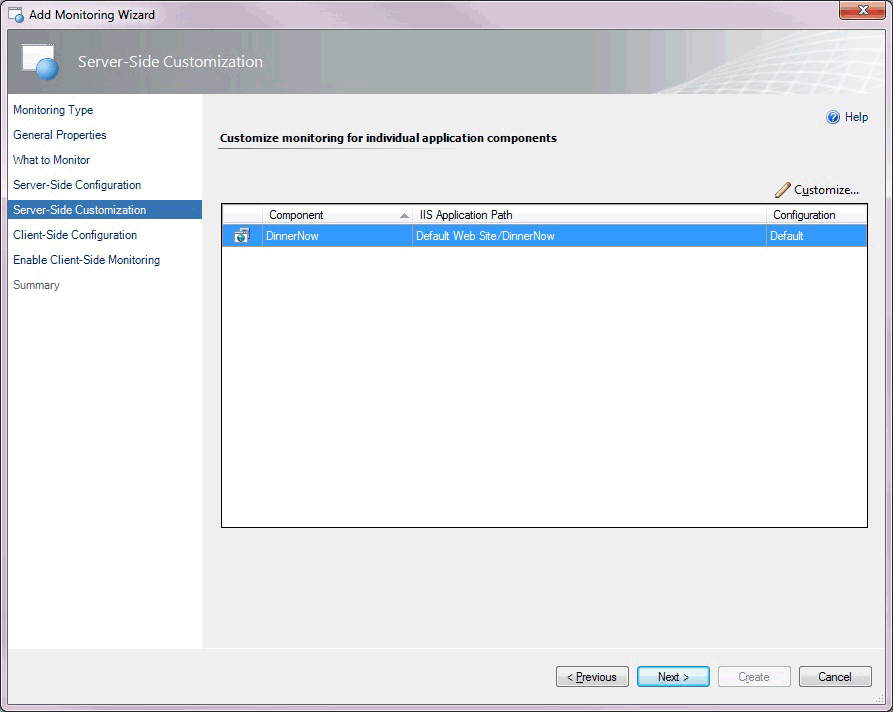
針對 System Center 2012 SP1,精靈的 [伺服器端自定義] 頁面上提供下列選項。
| 選項 | 描述 |
|---|---|
| 元件 | 選取您需要的元件,以自訂個別應用程式元件的監視。 |
| 自訂 | 修改所選應用程式元件的設定。 這會開啟 [正在修改設定] 頁面。 這個頁面上的設定與 [伺服器端監視的進階設定] 頁面上的設定相同,但是您可以針對 ASP.NET 網頁、ASP.NET Web 服務或組件中的個別函式建立個別交易監視。 相關說明請參閱後面的 交易內容:加入 ASP.NET 網頁 章節。 注意: 命名空間、例外狀況追蹤和重大例外狀況的按鈕無法使用,因為這些按鈕只能在應用程式群組層級設定,而不是在元件層級設定。 僅限 System Center 2012 SP1:如果您要設定 Windows 服務的監視,您可以自定義這些設定。 |
| [正在修改設定] 頁面 | 自訂應用程式元件的設定並/或指定應用程式元件內特定網頁、Web 方法或函式的監視。 |
伺服器端修改設定
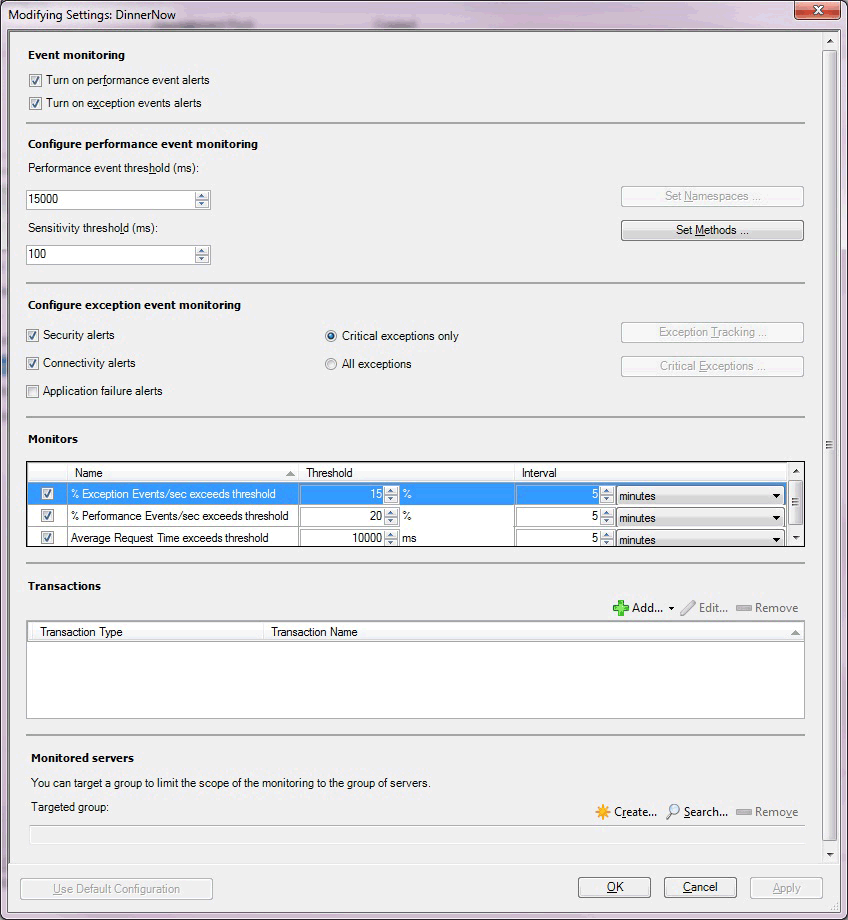
下列選項位於精靈的 [伺服器端修改設定] 頁面。
| 選項 | 描述 |
|---|---|
| 開啟效能事件警示 | 在 Operations 主控台內,針對伺服器端監視開啟或關閉應用程式群組的效能事件警示報表。 效能事件還是會記錄到 Application Diagnostics 主控台。 您可以選擇是否要在應用程式效能監視事件產生後發出警示。 |
| 開啟例外狀況事件警示 | 在 Operations 主控台內,針對伺服器端監視開啟或關閉應用程式群組的例外狀況事件警示通知。 例外狀況事件還是會記錄到 Application Diagnostics 主控台。 您可以選擇是否要在應用程式效能監視事件產生後發出警示。 |
| 效能事件閾值 (毫秒) | 設定以毫秒 (ms) 為單位的閾值,系統必須在該段時間內將要求處理完畢,否則會引發效能事件。 |
| 敏感度閾值 (毫秒) | 指定 篩選出快速執行的方法,藉由收集每個事件的較少數據來減少呼叫堆疊的大小,以減少整體「雜訊」。 如需詳細資訊,請參閱 Authoring Strategies for .NET Application Monitoring |
| 設定方法 | 指定特定方法之呼叫堆疊切入的深度,以收集更詳細的資訊,例如參數和變數。 如需詳細資訊,請參閱 How to Add, Edit, and Remove Methods |
| 安全性警訊 | 開啟或關閉分類為應用程式元件安全性警示的例外狀況警示,並出現「拒絕存取」或「登入失敗」等錯誤。安全性事件會記錄至應用程式診斷控制台。 您可以選擇是否要在應用程式效能監視事件產生後發出警示。 |
| 連線警示 | 開啟或關閉分類為應用程式元件的連線錯誤之例外狀況的警示,例如「連線逾時」。線上事件會記錄到 Application Diagnostics 控制台。 您可以選擇是否要在應用程式效能監視事件產生後發出警示。 |
| 應用程式失敗警示 | 針對應用程式元件,開啟或關閉分類為應用程式或程式碼失敗的例外狀況警示功能。 根據預設,此選項會關閉,以減少由於通常只有開發小組能夠解決的程式代碼失敗而引發的警示「雜訊」。 如需詳細資訊,請參閱 撰寫 .NET 應用程式監視例外狀況事件的撰寫策略會記錄到 Application Diagnostics 控制台。 您可以選擇是否要在應用程式效能監視事件產生後發出警示。 |
| 僅重大例外狀況 | 指定應用程式效能監視代理程式是否將例外狀況視為相關,以及是否建立事件。 如果產生的例外狀況是重大例外狀況處理常式清單內的其中一個例外狀況,就會建立事件。 如需詳細資訊,請參閱 Using Exception Handlers to Define Critical Exceptions |
| 所有例外狀況 | 指定應用程式效能監視代理程式是否將所有例外狀況視為相關,並在於受監視命名空間和類別中偵測到例外狀況時建立事件。 |
| 監視:例外狀況事件的百分比/秒超出 | 監看 .NET App/% Exception Events/sec 效能計數器的監視。 |
| 監視:效能事件的百分比/秒超出 | 監看 .NET Apps/% Performance Events/sec 效能計數器的監視。 |
| 監視:平均要求時間超過閾值 | 監看 .NET Apps/Average Request Time 效能計數器的監視。 |
| 交易:新增 | 加入 ASP.NET 網頁、ASP.NET Web 服務和函式的交易。 請參見後面的表格。 |
| 目標群組 | 選取特定的伺服器以將監視限定為一組特定的伺服器。 這是選擇性。 只有在多個環境 (例如生產位置和預備位置) 執行同一個應用程式,且您想執行範本多次 (每個環境一次) 時,才需要界定目標群組範圍。 在此案例中,請將屬於生產環境的機器分為一組,將屬於預備環境的機器分為一組,然後使用目標群組來限制設定的傳播位置。 您也可以使用群組來將設定套用至伺服器的子集。 否則,如果您只想監視指定指定應用程式的所有實例,就不需要指定目標群組的範圍。 |
注意
命名空間、例外狀況追蹤和重大例外狀況的按鈕無法使用,因為這些選項只能在應用程式群組層級設定,不能在元件層級設定。 僅限 System Center 2012 SP1:如果您要設定 Windows 服務的監視,您可以自定義這些設定。
您可以監視的應用程式類型和伺服器端交易
針對每個應用程式類型,您可以選擇監視數種交易類型。 下列是可用的選項:
| 應用程式類型 | System Center 2012 的交易類型 | System Center 2012 SP1 的交易類型 |
|---|---|---|
| ASP.NET Web 應用程式 | - ASP.NET 網頁 - ASP.NET Web 服務 - 函式 |
- ASP.NET 網頁 - ASP.NET MVC 頁面 - ASP.NET Web 服務 - WCF 方法 - 函式 |
| ASP.NET Web 服務 | - ASP.NET 網頁 - ASP.NET Web 服務 - 函式 |
- ASP.NET 網頁 - ASP.NET MVC 頁面 - ASP.NET Web 服務 - WCF 方法 - 函式 |
| WCF 服務 | 無法使用 | - ASP.NET 網頁 - ASP.NET MVC 頁面 - ASP.NET Web 服務 - WCF 方法 - 函式 |
| Windows 服務 | 無法使用 | - WCF 方法 -功能 |
交易屬性:新增 ASP.NET 網頁
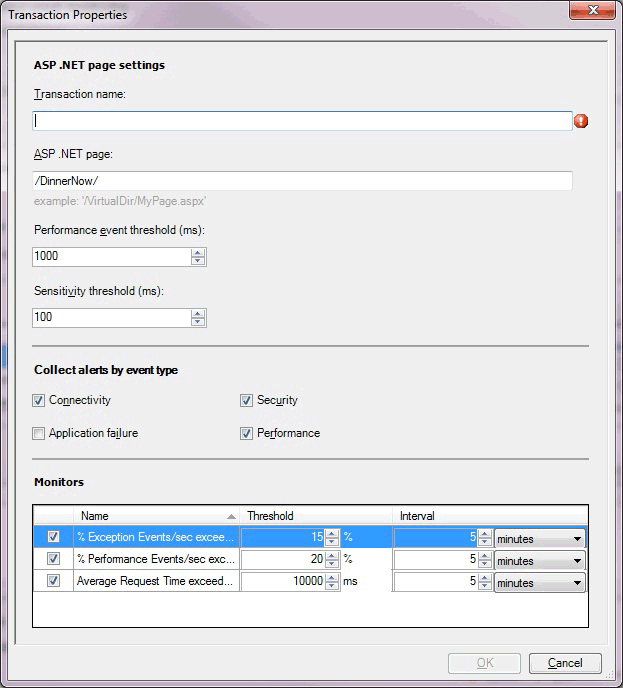
下列選項位於精靈之 [ASP.NET 網頁] 頁面的 [交易內容] 頁面。
| 選項 | 描述 |
|---|---|
| 交易名稱 | 輸入好記的交易名稱,此名稱將會顯示在 [監視] 索引標籤、效能計數器和其他位置。 |
| ASP.NET 頁面 | 輸入您要為其設定這些監視設定的頁面路徑。 |
| 效能事件閾值 (毫秒) | 設定以毫秒 (ms) 為單位的閾值,使用者交易必須超過此值才會產生效能事件。 注意: 應用程式元件會使用為應用程式元件設定的效能閾值,繼續監視交易中指定的頁面。 這個閾值可作為應用程式元件中相同頁面的第二個量值。 如果將這個閾值設成高於應用程式元件閾值,您會收到單一事件,但是依據警示設定而定,您可能會在達到閾值時收到交易的兩項效能警示:一項來自應用程式元件,另一項來自交易。 交易通常用來比父應用程式更積極地監視個別頁面、閾值較低,或監視父代上已停用警示的頁面。 |
| 敏感度閾值 (毫秒) | 指定 篩選出快速執行的方法,藉由收集每個事件的較少數據來減少呼叫堆疊的大小,以減少整體「雜訊」。 如果超過閾值,仍會產生事件。 如需詳細資訊,請參閱 Authoring Strategies for .NET Application Monitoring |
| 依事件類型收集警示:連線能力 | 開啟或關閉事件的警示,分類為連線警示,錯誤如「連線逾時」。線上事件會記錄到 Application Diagnostics 控制台。 您可以選擇是否要在應用程式效能監視事件產生後發出警示。 |
| 依事件類型收集警示:應用程式失敗 | 開啟或關閉分類為應用程式或程式碼失敗的事件警示功能。 關閉此功能可減少由於程式代碼失敗而引發的許多警示的「雜訊」。 因為這些警示是由程式碼失敗所產生,所以開發人員通常會解決這些問題。 如需詳細資訊,請參閱 撰寫 .NET 應用程式監視例外狀況事件的撰寫策略會記錄到 Application Diagnostics 控制台。 您可以選擇是否要在應用程式效能監視事件產生後發出警示。 |
| 依事件類型收集警示:安全性 | 開啟或關閉分類為安全性警示的事件警示,並出現「拒絕存取」或「登入失敗」等錯誤。 安全性事件會記錄到 Application Diagnostics 主控台。 您可以選擇是否要在應用程式效能監視事件產生後發出警示。 |
| 依事件類型收集警示:效能 | 開啟或關閉分類為效能警示的事件警示功能。 效能事件會記錄到 Application Diagnostics 主控台。 您可以選擇是否要在應用程式效能監視事件產生後發出警示。 |
| 監視:例外狀況事件的百分比/秒 | 監看 .NET App/% Exception Events/sec 效能計數器的監視。 |
| 監視:效能事件的百分比/秒 | 監看 .NET Apps/% Performance Events/sec 效能計數器的監視。 |
| 監視:平均要求時間 | 監看 .NET Apps/Average Request Time 效能計數器的監視。 |
交易屬性:新增 ASP.NET Web 服務
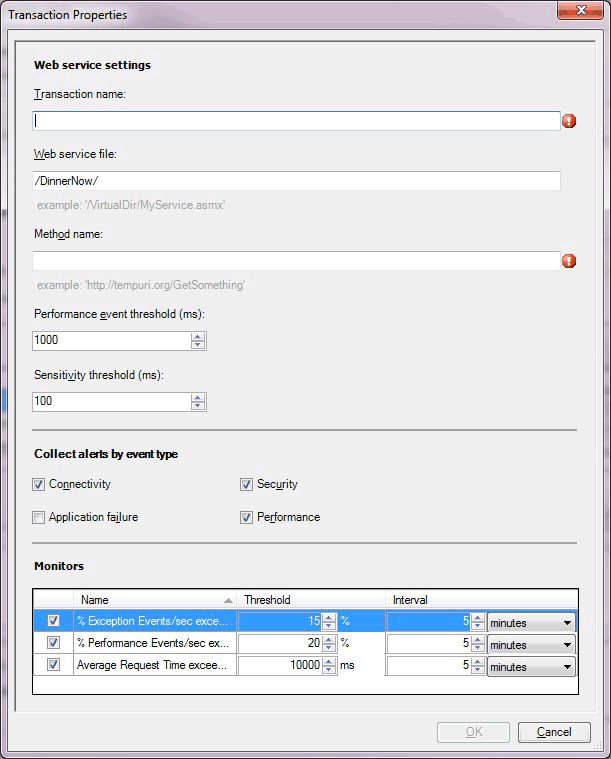
下列選項位於精靈之 [ASP.NET Web 服務] 頁面的 [交易內容] 頁面。
| 選項 | 描述 |
|---|---|
| 交易名稱 | 輸入好記的交易名稱,此名稱將會顯示在 [監視] 索引標籤、效能計數器等等。 |
| Web 服務檔案 | 輸入您要設定這些監視設定之檔案的路徑。 |
| 方法名稱 | 輸入您要監視之 Web 方法的 URI。 |
| 效能事件閾值 (毫秒) | 設定以毫秒 (ms) 為單位的閾值,使用者交易必須超過此值才會產生效能事件。 注意: 應用程式元件會使用為應用程式元件設定的效能閾值,繼續監視交易中指定的頁面。 這個閾值可作為應用程式元件中相同頁面的第二個量值。 如果將這個閾值設成高於應用程式元件閾值,您會收到單一事件,但是依據警示設定而定,您可能會在達到閾值時收到交易的兩項效能警示:一項來自應用程式元件,另一項來自交易。 交易通常用來比父應用程式更積極地監視個別頁面、閾值較低,或監視父代上已停用警示的頁面。 |
| 敏感度閾值 (毫秒) | 指定 篩選出快速執行的方法,藉由收集每個事件的較少數據來減少呼叫堆疊的大小,以減少整體「雜訊」。 如需詳細資訊,請參閱 Authoring Strategies for .NET Application Monitoring |
| 依事件類型收集警示:連線能力 | 開啟或關閉分類為連線警示的事件警示,並出現錯誤,例如「連線逾時」。線上事件會記錄到 Application Diagnostics 控制台。 您可以選擇是否要在應用程式效能監視事件產生後發出警示。 |
| 依事件類型收集警示:應用程式失敗 | 開啟或關閉分類為應用程式或程式碼失敗的事件警示功能。 關閉此選項可減少由於程式代碼失敗而引發的許多警示「雜訊」。 因為這些警示是由程式碼失敗所產生,所以開發人員通常會解決這些問題。 如需詳細資訊,請參閱 撰寫 .NET 應用程式監視例外狀況事件的撰寫策略會記錄到 Application Diagnostics 控制台。 您可以選擇是否要在應用程式效能監視事件產生後發出警示。 |
| 依事件類型收集警示:安全性 | 開啟或關閉分類為安全性警示的事件警示,並出現「拒絕存取」或「登入失敗」等錯誤。安全性事件會記錄至應用程式診斷控制台。 您可以選擇是否要在應用程式效能監視事件產生後發出警示。 |
| 依事件類型收集警示:效能 | 開啟或關閉分類為效能警示的事件警示功能。 效能事件會記錄到 Application Diagnostics 主控台。 您可以選擇是否要在應用程式效能監視事件產生後發出警示。 |
| 監視:例外狀況事件的百分比/秒 | 監看 .NET App/% Exception Events/sec 效能計數器的監視。 |
| 監視:效能事件的百分比/秒 | 監看 .NET Apps/% Performance Events/sec 效能計數器的監視。 |
| 監視:平均要求時間 | 監看 .NET Apps/Average Request Time 效能計數器的監視。 |
交易屬性:新增 ASP.NET MVC 頁面
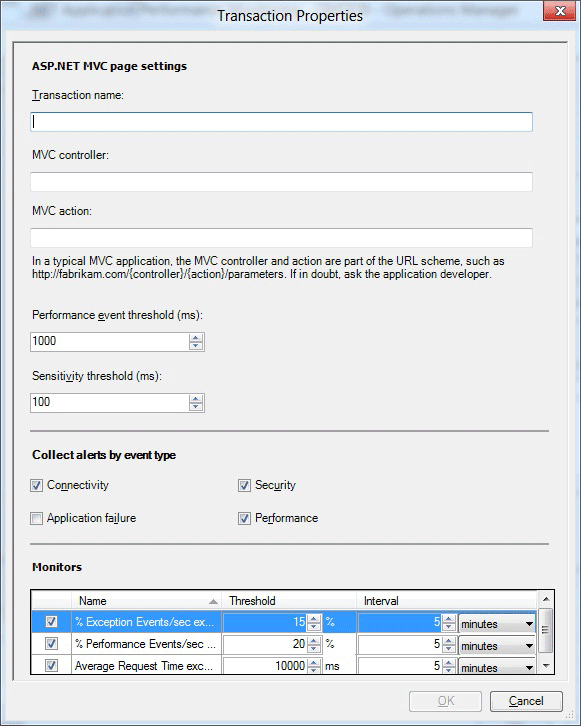
針對 System Center 2012 SP1,ASP 的交易屬性提供下列選項。精靈的MVC頁面。
| 選項 | 描述 |
|---|---|
| 交易名稱 | 輸入好記的交易名稱,此名稱將會顯示在 [監視] 索引標籤、效能計數器等等。 |
| MVC 控制器 | 輸入您要設定這些監視設定的MVC控制器名稱。 |
| MVC 動作 | 指定您要設定這些監視設定的MVC動作名稱。 |
| 效能事件閾值 (毫秒) | 設定以毫秒 (ms) 為單位的閾值,使用者交易必須超過此值才會產生效能事件。 注意: 應用程式元件會使用為應用程式元件設定的效能閾值,繼續監視交易中指定的頁面。 這個閾值可作為應用程式元件中相同頁面的第二個量值。 如果將這個閾值設成高於應用程式元件閾值,您會收到單一事件,但是依據警示設定而定,您可能會在達到閾值時收到交易的兩項效能警示:一項來自應用程式元件,另一項來自交易。 交易通常用來比父應用程式更積極地監視個別頁面,其臨界值較低,或監視父代上已停用監視的頁面。 |
| 敏感度閾值 (毫秒) | 指定 篩選出快速執行的方法,藉由收集每個事件的較少數據來減少呼叫堆疊的大小,以減少整體「雜訊」。 如需詳細資訊,請參閱 Authoring Strategies for .NET Application Monitoring |
| 依事件類型收集警示:連線能力 | 開啟或關閉分類為連線警示的事件警示,並出現「連線逾時」等錯誤。 連線事件會記錄到 Application Diagnostics 主控台。 您可以選擇是否要在應用程式效能監視事件產生後發出警示。 |
| 依事件類型收集警示:應用程式失敗 | 開啟或關閉分類為應用程式或程式碼失敗的事件警示功能。 關閉此選項可減少由於程式代碼失敗而引發的許多警示「雜訊」。 因為這些警示是由程式碼失敗所產生,所以開發人員通常會解決這些問題。 如需詳細資訊,請參閱 撰寫 .NET 應用程式監視例外狀況事件的撰寫策略會記錄到 Application Diagnostics 控制台。 您可以選擇是否要在應用程式效能監視事件產生後發出警示。 |
| 依事件類型收集警示:安全性 | 開啟或關閉分類為安全性警示的事件警示,並出現「拒絕存取」或「登入失敗」等錯誤。安全性事件會記錄至應用程式診斷控制台。 您可以選擇是否要在應用程式效能監視事件產生後發出警示。 |
| 依事件類型收集警示:效能 | 開啟或關閉分類為效能警示的事件警示功能。 效能事件會記錄到 Application Diagnostics 主控台。 您可以選擇是否要在應用程式效能監視事件產生後發出警示。 |
| 監視:例外狀況事件的百分比/秒 | 監看 .NET App/% Exception Events/sec 效能計數器的監視。 |
| 監視:效能事件的百分比/秒 | 監看 .NET Apps/% Performance Events/sec 效能計數器的監視。 |
| 監視:平均要求時間 | 監看 .NET Apps/Average Request Time 效能計數器的監視。 |
交易屬性:新增 WCF 方法
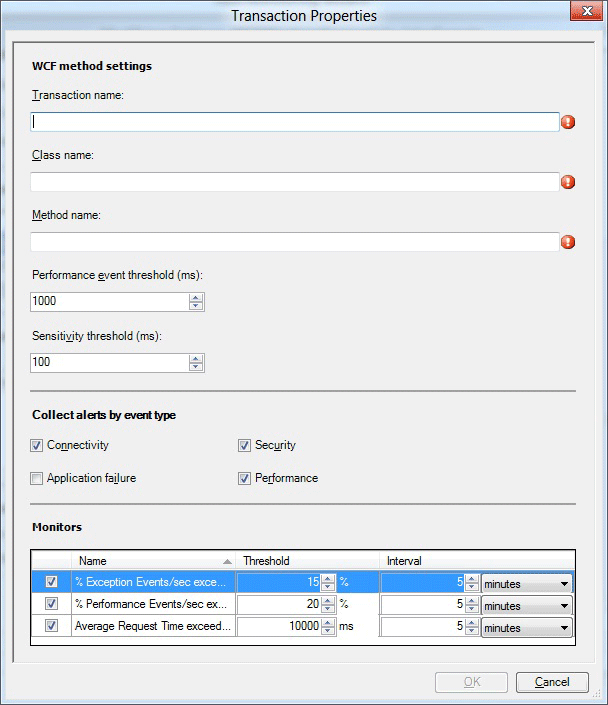
下列選項位於精靈之 [新增 WFC 方法設定] 頁面的 [交易內容] 頁面。
| 選項 | 描述 |
|---|---|
| 交易名稱 | 輸入好記的交易名稱,此名稱將會顯示在 [監視] 索引標籤、效能計數器等等。 |
| 類別名稱 | 輸入您要設定這些監視設定的類別名稱。 類別名稱採用此格式:Namespace.Class。 例如:wcfservice.myclass。 |
| 方法名稱 | 指定預期位於您要設定這些監視設定之類別中之方法的名稱。 |
| 效能事件閾值 (毫秒) | 設定以毫秒 (ms) 為單位的閾值,使用者交易必須超過此值才會產生效能事件。 注意: 應用程式元件會使用為應用程式元件設定的效能閾值,繼續監視交易中指定的頁面。 這個閾值可作為應用程式元件中相同頁面的第二個量值。 如果將這個閾值設成高於應用程式元件閾值,您會收到單一事件,但是依據警示設定而定,您可能會在達到閾值時收到交易的兩項效能警示:一項來自應用程式元件,另一項來自交易。 交易通常用來比父應用程式更積極地監視個別頁面,其臨界值較低,或監視父代上已停用警示的頁面。 |
| 敏感度閾值 (毫秒) | 指定 篩選出快速執行的方法,藉由收集每個事件的較少數據來減少呼叫堆疊的大小,以減少整體「雜訊」。 如需詳細資訊,請參閱 Authoring Strategies for .NET Application Monitoring |
| 依事件類型收集警示:連線能力 | 開啟或關閉分類為連線警示的事件警示,並出現「連線逾時」等錯誤。 連線事件會記錄到 Application Diagnostics 主控台。 您可以選擇是否要在應用程式效能監視事件產生後發出警示。 |
| 依事件類型收集警示:應用程式失敗 | 開啟或關閉分類為應用程式或程式碼失敗的事件警示功能。 關閉此選項可減少由於程式代碼失敗而引發的許多警示「雜訊」。 因為這些警示是由程式碼失敗所產生,所以開發人員通常會解決這些問題。 如需詳細資訊,請參閱 撰寫 .NET 應用程式監視例外狀況事件的撰寫策略會記錄到 Application Diagnostics 控制台。 您可以選擇是否要在應用程式效能監視事件產生後發出警示。 |
| 依事件類型收集警示:安全性 | 開啟或關閉分類為安全性警示的事件警示,並出現「拒絕存取」或「登入失敗」等錯誤。安全性事件會記錄至應用程式診斷控制台。 您可以選擇是否要在應用程式效能監視事件產生後發出警示。 |
| 依事件類型收集警示:效能 | 開啟或關閉分類為效能警示的事件警示功能。 效能事件會記錄到 Application Diagnostics 主控台。 您可以選擇是否要在應用程式效能監視事件產生後發出警示。 |
| 監視:例外狀況事件的百分比/秒 | 監看 .NET App/% Exception Events/sec 效能計數器的監視。 |
| 監視:效能事件的百分比/秒 | 監看 .NET Apps/% Performance Events/sec 效能計數器的監視。 |
| 監視:平均要求時間 | 監看 .NET Apps/Average Request Time 效能計數器的監視。 |
交易屬性:新增函式
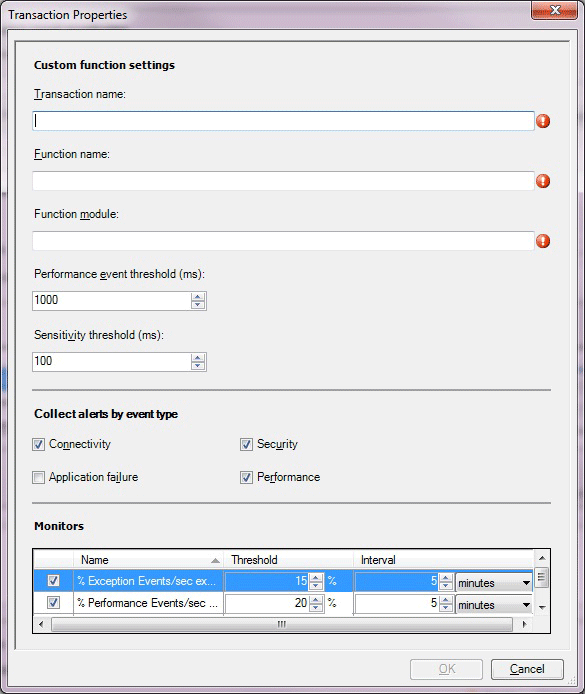
下列選項位於精靈之 [加入函式] 頁面的 [交易內容] 頁面。
| 選項 | 描述 |
|---|---|
| 交易名稱 | 輸入好記的交易名稱,此名稱將會顯示在 [監視] 索引標籤、效能計數器等等。 |
| 函式名稱 | 輸入您要設定這些監視設定的函式名稱。 函式名稱的格式為:Namespace.Class.Method。 例如: System.Web.UI.Page.ProcessRequest。 |
| 函式模組 | 指定元件的名稱,例如System.Web.dll,定義您要設定這些監視設定的函式。 |
| 效能事件閾值 (毫秒) | 設定以毫秒 (ms) 為單位的閾值,使用者交易必須超過此值才會產生效能事件。 注意: 應用程式元件會使用為應用程式元件設定的效能閾值,繼續監視交易中指定的頁面。 這個閾值可作為應用程式元件中相同頁面的第二個量值。 如果將這個閾值設成高於應用程式元件閾值,您會收到單一事件,但是依據警示設定而定,您可能會在達到閾值時收到交易的兩項效能警示:一項來自應用程式元件,另一項來自交易。 交易通常可用來以更積極的方式 (相較於父應用程式) 和較低的閾值來監視個別頁面,或是用來監視其父系已停用警示的頁面。 |
| 敏感度閾值 (毫秒) | 指定 篩選出快速執行的方法,藉由收集每個事件的較少數據來減少呼叫堆疊的大小,以減少整體「雜訊」。 如需詳細資訊,請參閱 Authoring Strategies for .NET Application Monitoring |
| 依事件類型收集警示:連線能力 | 開啟或關閉分類為連線警示的事件警示,並出現「連線逾時」等錯誤。 連線事件會記錄到 Application Diagnostics 主控台。 您可以選擇是否要在應用程式效能監視事件產生後發出警示。 |
| 依事件類型收集警示:應用程式失敗 | 開啟或關閉分類為應用程式或程式碼失敗的事件警示功能。 關閉此選項可減少由於程式代碼失敗而引發的許多警示「雜訊」。 因為這些警示是由程式碼失敗所產生,所以開發人員通常會解決這些問題。 如需詳細資訊,請參閱 撰寫 .NET 應用程式監視例外狀況事件的撰寫策略會記錄到 Application Diagnostics 控制台。 您可以選擇是否要在應用程式效能監視事件產生後發出警示。 |
| 依事件類型收集警示:安全性 | 開啟或關閉分類為安全性警示的事件警示,並出現「拒絕存取」或「登入失敗」等錯誤。安全性事件會記錄至應用程式診斷控制台。 您可以選擇是否要在應用程式效能監視事件產生後發出警示。 |
| 依事件類型收集警示:效能 | 開啟或關閉分類為效能警示的事件警示功能。 效能事件會記錄到 Application Diagnostics 主控台。 您可以選擇是否要在應用程式效能監視事件產生後發出警示。 |
| 監視:例外狀況事件的百分比/秒 | 監看 .NET App/% Exception Events/sec 效能計數器的監視。 |
| 監視:效能事件的百分比/秒 | 監看 .NET Apps/% Performance Events/sec 效能計數器的監視。 |
| 監視:平均要求時間 | 監看 .NET Apps/Average Request Time 效能計數器的監視。 |
客戶端設定
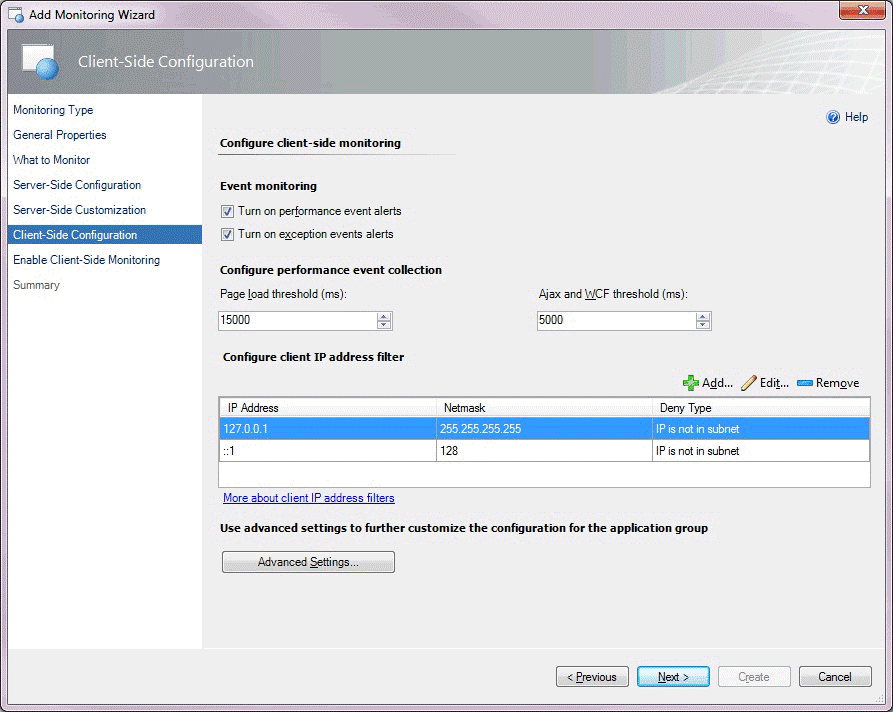
下列選項位於精靈的 [用戶端設定] 頁面。
| 選項 | 描述 |
|---|---|
| 開啟效能事件警示 | 在 Operations 主控台內,針對伺服器端監視開啟或關閉效能事件警示報表。 效能事件還是會記錄到 Application Diagnostics 主控台。 您可以選擇是否要在應用程式效能監視事件產生後發出警示。 |
| 開啟例外狀況事件警示 | 在 Operations Manager 主控台內,針對伺服器端監視開啟或關閉例外狀況事件警示報表。 例外狀況事件還是會記錄到 Application Diagnostics 主控台。 您可以選擇是否要在應用程式效能監視事件產生後發出警示。 |
| 頁面載入閾值 (毫秒) | 設定以毫秒 (ms) 為單位的閾值,頁面載入必須超過此值才會引發效能事件。 您可以選擇是否要在應用程式效能監視事件產生後發出警示。 只有在選取 [開啟效能事件警示] 時,事件才會變成警示。 |
| IP 位址篩選:IP 位址 | 指定您要排除在監視之外的 IP 位址。 如需詳細資訊,請參閱 How to Configure IP Address Exclusion Filters for Client-Side Monitoring |
| IP 位址篩選:網路遮罩 | 篩選 IP 位址和使用者 IP 位址中必須比較是否相等的部分。 |
| IP 位址篩選:比較類型 | 指定 排除符合子網中IP位址的IP位址( IP位於子網 中),或排除不符合子網中IP位址的使用者IP位址( IP不在子網 中)。 |
| IP 位址篩選:使用 IPv6 | 網頁伺服器啟用 IPv6 通訊協定時新增 IPv6 篩選器。 |
| 進階設定 | 指定設定,例如效能和事件監視閾值、例外狀況事件監視、重大例外狀況以及監視。 |
用戶端監視的進階設定
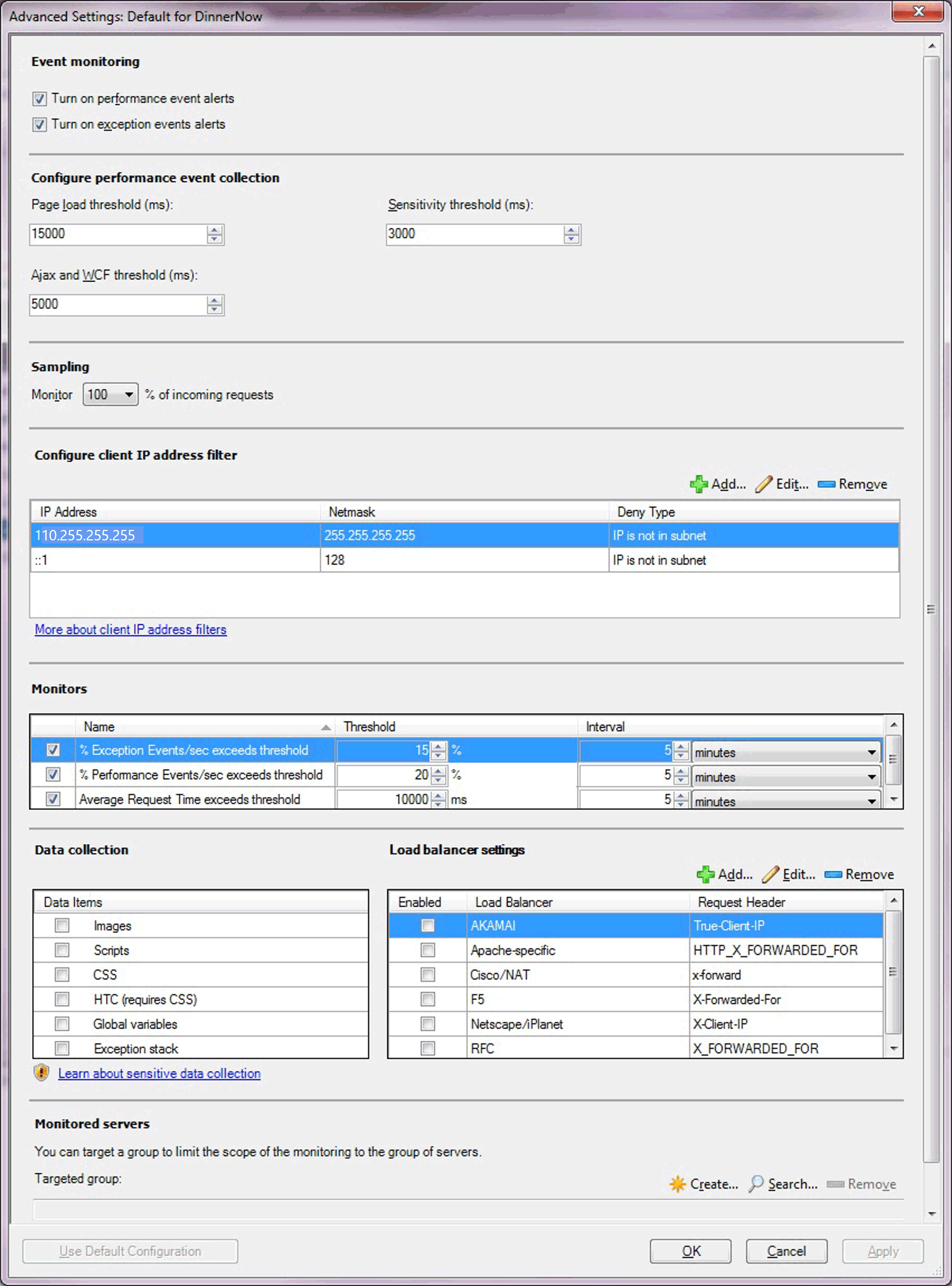
下列選項位於精靈之 [用戶端監視] 頁面的 [進階設定] 頁面。
| 選項 | 描述 |
|---|---|
| 開啟效能事件警示 | 在 Operations 主控台內,針對伺服器端監視開啟或關閉效能事件警示報表。 效能事件還是會記錄到 Application Diagnostics 主控台。 您可以選擇是否要在應用程式效能監視事件產生後發出警示。 |
| 開啟例外狀況事件警示 | 在 Operations 主控台內,針對伺服器端監視開啟或關閉例外狀況事件警示通知。 例外狀況事件還是會記錄到 Application Diagnostics 主控台。 您可以選擇是否要在應用程式效能監視事件產生後發出警示。 |
| 頁面載入閾值 (毫秒) | 設定以毫秒 (ms) 為單位的閾值,頁面載入必須超過此值才會引發效能事件。 您可以選擇是否要在應用程式效能監視事件產生後發出警示。 只有在選取 [開啟效能事件警示] 時,事件才會變成警示。 |
| Ajax 和 WCF 閾值 (毫秒) | 設定以毫秒為單位的閾值,從頁面啟動的 Ajax 或 Windows Communications Foundation (WCF) 呼叫必須超過此值才會引發效能事件。 只有在選取 [開啟效能事件警示] 時,事件才會變成警示。 |
| 監視傳入要求的百分比 | 指定傳入要求的取樣大小,將其定義為您要監視的傳入要求總數的百分比。 如需詳細資訊,請參閱 Authoring Strategies for .NET Application Monitoring |
| IP 位址:IP 位址 | 指定您要排除在監視之外的 IP 位址。 如需詳細資訊,請參閱 How to Configure IP Address Exclusion Filters for Client-Side Monitoring |
| IP 位址:網路遮罩 | 指定篩選 IP 位址和使用者 IP 位址中必須比較是否相等的部分。 |
| IP 位址:比較類型 | 指定 排除符合子網中IP位址的IP位址( IP位於子網 中),或排除不符合子網中IP位址的使用者IP位址( IP不在子網 中)。 |
| IP 位址:使用 IPV6 | 指定在網頁伺服器啟用 IPv6 通訊協定時新增 IPv6 篩選器。 |
| 監視:例外狀況事件的百分比/秒超出 | 監看 .NET CSM Apps/% Exceptions Events/sec 效能計數器的監視。 |
| 監視:效能事件的百分比/秒超出 | 監看 .NET CSM Apps/% Performance Events/sec 效能計數器的監視。 |
| 監視:平均要求時間超過閾值 | 監看 .NET CSM Apps/Average Page Load Response Time 效能計數器的監視。 |
| 資料項目 | 選取您要收集的用戶端資料類型。 如需詳細資訊,請參閱 Working with Sensitive Data for .NET Applications (處理 .NET 應用程式的敏感性資料)。 |
| 負載平衡器設定 | 選取您搭配應用程式使用的負載平衡器類型。 如果清單中未包含負載平衡器,您也可以新增自己的負載平衡器。 如需詳細資訊,請參閱 Client-Side Monitoring with Targeted Groups and Load Balancers |
| 目標群組 | 選取特定的伺服器以將監視限定為一組特定的伺服器。 這是選擇性。 只有在多個環境 (例如生產位置和預備位置) 執行同一個應用程式,且您想執行範本多次 (每個環境一次) 時,才需要界定目標群組範圍。 在此案例中,請將屬於生產環境的機器分為一組,將屬於預備環境的機器分為一組,然後使用目標群組來限制設定的傳播位置。 您也可以使用群組來將設定套用至伺服器的子集。 否則,如果您只想監視指定指定應用程式的所有實例,就不需要指定目標群組的範圍。 |
啟用用戶端監視
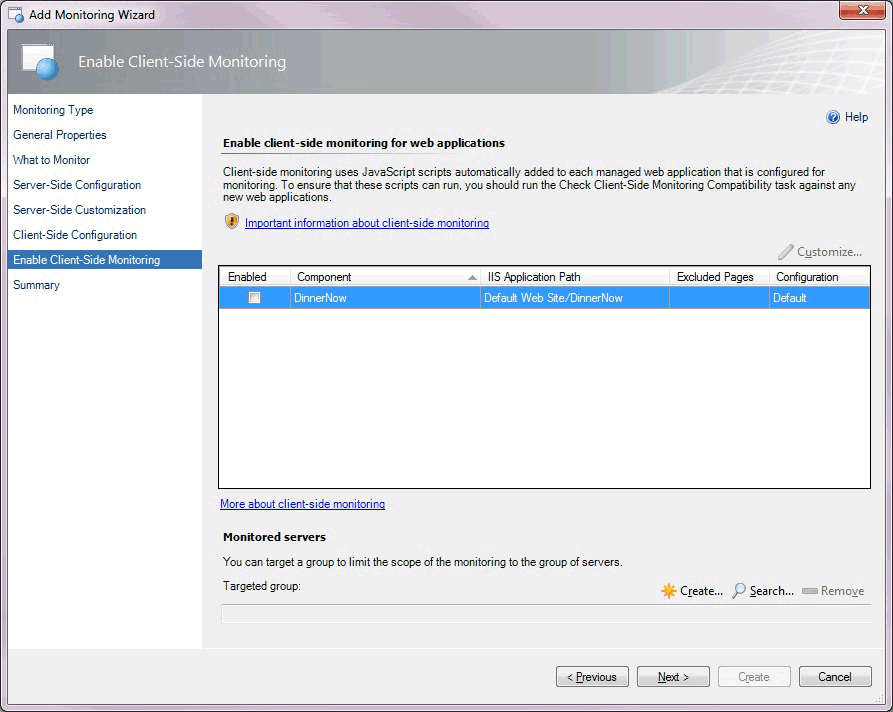
下列選項位於精靈的 [啟用用戶端監視] 頁面。
| 選項 | 描述 |
|---|---|
| 元件 | 選取您需要的元件,以自訂個別應用程式元件的監視。 只會顯示 ASP.NET Web 應用程式類型的元件。 Web 服務和 WCF 服務不會為瀏覽器提供 HTML 頁面,因此您無法為其啟用客戶端監視。 僅限 System Center 2012 SP1:Windows 服務中裝載的 .NET 應用程式不會為瀏覽器提供 HTML 頁面,因此您無法為其啟用用戶端監視。 |
| 自訂 | 修改所選應用程式元件的設定。 這會開啟 [正在修改設定] 頁面。 此頁面上的設定與 [用戶端監視的進階設定] 頁面上的設定類似。 在 [正在修改設定] 頁面上,您可以指定要排除在監視之外的頁面。 |
| 目標群組 | 選取特定的伺服器以將監視限定為一組特定的伺服器。 這是選擇性。 只有在多個環境 (例如生產位置和預備位置) 執行同一個應用程式,且您想執行範本多次 (每個環境一次) 時,才需要界定目標群組範圍。 在此案例中,請將屬於生產環境的機器分為一組,將屬於預備環境的機器分為一組,然後使用目標群組來限制設定的傳播位置。 您也可以使用群組來將設定套用至伺服器的子集。 否則,如果您只想監視指定指定應用程式的所有實例,就不需要指定目標群組的範圍。 |
用戶端修改設定
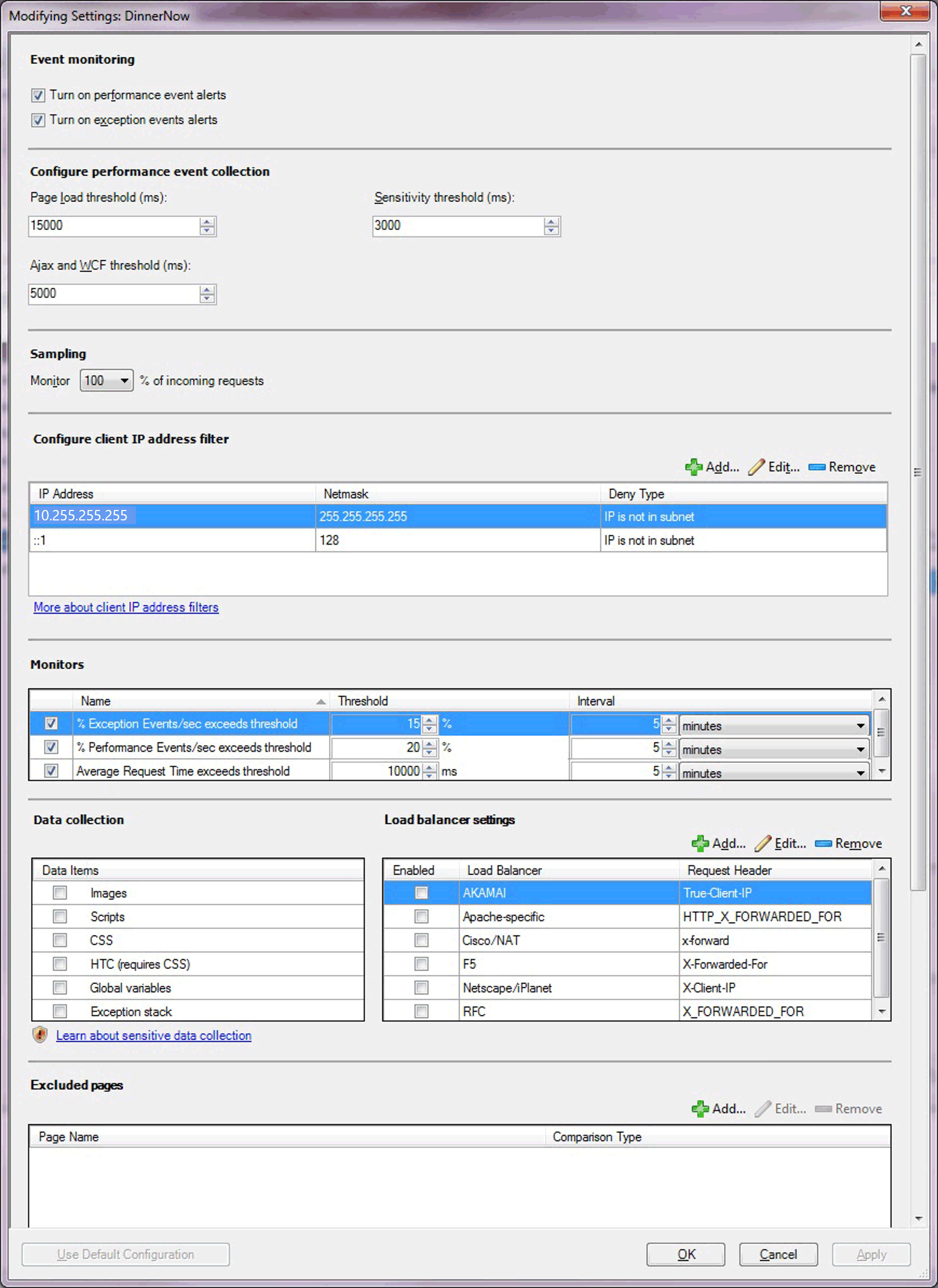
下列選項位於精靈的 [用戶端修改設定] 頁面。
| 選項 | 描述 |
|---|---|
| 開啟效能事件警示 | 在 Operations 主控台內,針對伺服器端監視開啟或關閉效能事件警示報表。 效能事件還是會記錄到 Application Diagnostics 主控台。 您可以選擇是否要在應用程式效能監視事件產生後發出警示。 |
| 開啟例外狀況事件警示 | 在 Operations 主控台內,針對伺服器端監視開啟或關閉例外狀況事件警示報表。 例外狀況事件還是會記錄到 Application Diagnostics 主控台。 您可以選擇是否要在應用程式效能監視事件產生後發出警示。 |
| 頁面載入閾值 (毫秒) | 設定以毫秒 (ms) 為單位的閾值,頁面載入必須超過此值才會引發效能事件警示。 您可以選擇是否要在應用程式效能監視事件產生後發出警示。 只有在選取 [開啟效能事件警示] 時,事件才會變成警示。 |
| Ajax 和 WCF 閾值 (毫秒) | 設定以毫秒 (ms) 為單位的閾值,從頁面啟動的 Ajax 或 Windows Communications Foundation (WCF) 呼叫必須超過此值才會引發效能事件。 只有在選取 [開啟效能事件警示] 時,事件才會變成警示。 |
| 敏感度閾值 (毫秒) | 指定 篩選出快速執行的方法,藉由收集每個事件的較少數據來減少呼叫堆疊的大小,以減少整體「雜訊」。 如需詳細資訊,請參閱 Authoring Strategies for .NET Application Monitoring |
| 監視傳入要求的百分比 | 指定傳入要求的取樣大小,將其定義為您要監視的傳入要求總數的百分比。 如需詳細資訊,請參閱 Authoring Strategies for .NET Application Monitoring |
| IP 位址:IP 位址 | 輸入您要排除在監視之外的 IP 位址。 如需詳細資訊,請參閱 How to Configure IP Address Exclusion Filters for Client-Side Monitoring |
| IP 位址:網路遮罩 | 指定篩選 IP 位址和使用者 IP 位址中必須比較是否相等的部分。 |
| IP 位址:比較類型 | 指定 排除符合子網中IP位址的IP位址( IP位於子網 中),或排除不符合子網 IP位址的使用者IP位址不在子網 中。 |
| IP 位址:使用 IPV6 | 指定在網頁伺服器啟用 IPv6 通訊協定時新增 IPv6 篩選器。 |
| 監視:例外狀況事件的百分比/秒超出 | 監看 .NET CSM Apps/% Exceptions Events/sec 效能計數器的監視。 |
| 監視:效能事件的百分比/秒超出 | 監看 .NET CSM Apps/% Performance Events/sec 效能計數器的監視。 |
| 監視:平均要求時間超過閾值 | 監看 .NET CSM Apps/Average Page Load Response Time 效能計數器的監視。 |
| 資料集合 | 選取您要收集的用戶端資料類型。 如需詳細資訊,請參閱 Working with Sensitive Data for .NET Applications (處理 .NET 應用程式的敏感性資料)。 |
| 負載平衡器設定 | 選取您搭配應用程式使用的負載平衡器類型。 如果清單中未包含負載平衡器,您也可以新增自己的負載平衡器。 如需詳細資訊,請參閱 Client-Side Monitoring with Targeted Groups and Load Balancers。 |
| 排除的頁面:新增 | 指定新增要排除在監視之外的頁面。 您通常會排除對指定計量而言不重要的頁面,或未通過相容性檢查的頁面。 |
| 交易:新增 | 指定要為 ASP.NET 網頁新增的交易。 |
| 目標群組 | 選取特定的伺服器以將監視限定為一組特定的伺服器。 這是選擇性。 只有在多個環境 (例如生產位置和預備位置) 執行同一個應用程式,且您想執行範本多次 (每個環境一次) 時,才需要界定目標群組範圍。 在此案例中,請將屬於生產環境的機器分為一組,將屬於預備環境的機器分為一組,然後使用目標群組來限制設定的傳播位置。 您也可以使用群組來將設定套用至伺服器的子集。 否則,如果您只想監視指定指定應用程式的所有實例,就不需要指定目標群組的範圍。 |
摘要
![[摘要] 頁面的螢幕快照。](media/summary-page.png?view=sc-om-2025)
精靈的 [摘要] 頁面會列出您為 .NET 應用程式 效能監視器 範本所設定的設定。 如果您想要變更其中任何一個設定,請選取 [上一頁 ] 或範本頁面,直到您使用您想要變更的設定到達頁面為止。
建立和修改 .NET 應用程式效能監視範本
如需執行 .NET 應用程式效能監視精靈的程序,請參閱 How to Configure Monitoring for .NET Applications。
修改現有的 .NET 應用程式效能監視範本
- 使用在管理群組中具有作者認證的使用者帳戶開啟 Operations 主控台。
- 選取 [ 撰寫 ] 工作區。
- 在 [撰寫] 瀏覽窗格中,展開 [管理元件範本],然後選取 [.NET 應用程式 效能監視器。
- 在 [.NET 應用程式效能監視] 窗格中,找出要變更的範本。
- 以滑鼠右鍵按一下您要修改的應用程式群組,然後選取 [內容] 。
- 使用索引標籤來瀏覽設定的頁面、進行所需的變更,例如新增特定應用程式元件的自定義監視,或設定和啟用用戶端監視,然後選取 [ 確定]。
檢視 .NET 應用程式效能監視監視和收集的數據
設定應用程式的監視之後,這三個檢視將協助您開始體驗監視功能。
檢視所有 .NET 應用程式效能監視受監視的應用程式
- 開啟 Operations 主控台。
- 選取 [監視] 工作區。
- 在 [監視] 瀏覽窗格中,依序展開 [應用程式監視] 和 [.NET 監視],然後選取 [受監視的應用程式]。
若要檢視每個監視的狀態
- 開啟 Operations 主控台。
- 選取 [監視] 工作區。
- 在 [監視] 瀏覽窗格中,依序展開 [應用程式監視] 和 [.NET 監視],然後選取 [受監視的應用程式]。
- 在 [受監視的應用程式] 檢視中,以滑鼠右鍵按一下物件。 選取 [ 開啟 ],然後選取 [ 健全狀況總管]。
- 展開 [可用性] 和 [效能] 節點,以檢視個別監視。
若要檢視針對應用程式元件收集的效能
- 開啟 Operations 主控台。
- 選取 [監視] 工作區。
- 在 [監視] 瀏覽窗格中,依序展開 [應用程式監視] 和 [.NET 監視],然後選取 [受監視的應用程式]。
- 在 [受監視的應用程式] 窗格中,以滑鼠右鍵按一下物件。 選取 [ 開啟 ],然後選取 [ 效能檢視]。
- 在 [圖例] 窗格中,選取您要檢視的計數器。
- 使用 [動作] 窗格中的選項修改效能檢視。